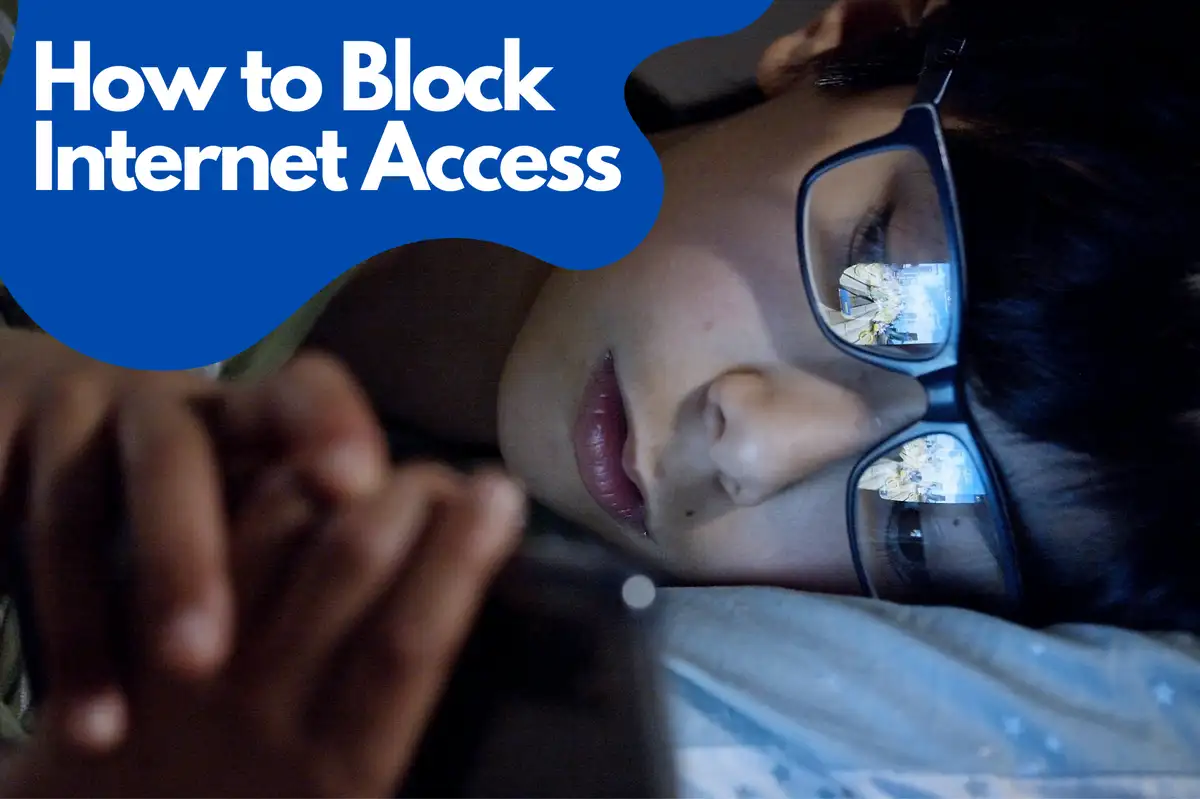Jak zablokować dostęp do internetu dla określonych aplikacji na Androidzie
W tym szczegółowym przewodniku pokażemy ci, jak zablokować dostęp do internetu dla określonych aplikacji na twoim urządzeniu Android. Przestrzegając tych kroków, możesz upewnić się, że niektóre aplikacje nie będą zużywać twojego pakietu danych ani naruszać twojej prywatności, uzyskując dostęp do internetu bez twojej zgody.Dlaczego blokować dostęp do internetu dla niektórych aplikacji
Jest kilka powodów, dla których możesz chcieć zablokować dostęp do internetu dla określonych aplikacji na swoim urządzeniu Android, takich jak:- Obawy dotyczące prywatności: Niektóre aplikacje mogą zbierać i przesyłać wrażliwe dane bez twojej wiedzy.
- Zużycie danych: Niektóre aplikacje mogą zużywać znaczne ilości danych, co może prowadzić do dodatkowych opłat lub spowolnienia twojego połączenia.
- Żywotność baterii: Aplikacje stale uzyskujące dostęp do internetu mogą szybciej wyczerpywać twoją baterię.
- Wydajność: Ograniczenie dostępu do internetu może pomóc poprawić ogólną wydajność twojego urządzenia, zmniejszając aktywność w tle.
Korzystając z wbudowanych ustawień Androida
Android oferuje wbudowane opcje ograniczenia dostępu do internetu dla konkretnych aplikacji. Oto jak to zrobić:- Otwórz aplikację Ustawienia na swoim urządzeniu z Androidem.
- Stuknij w Aplikacje i powiadomienia.
- Stuknij w aplikację, dla której chcesz ograniczyć dostęp do internetu.
- Stuknij w Dane komórkowe i Wi-Fi lub Zużycie danych (w zależności od urządzenia).
- Wyłącz przełączniki dla Wi-Fi i danych komórkowych.
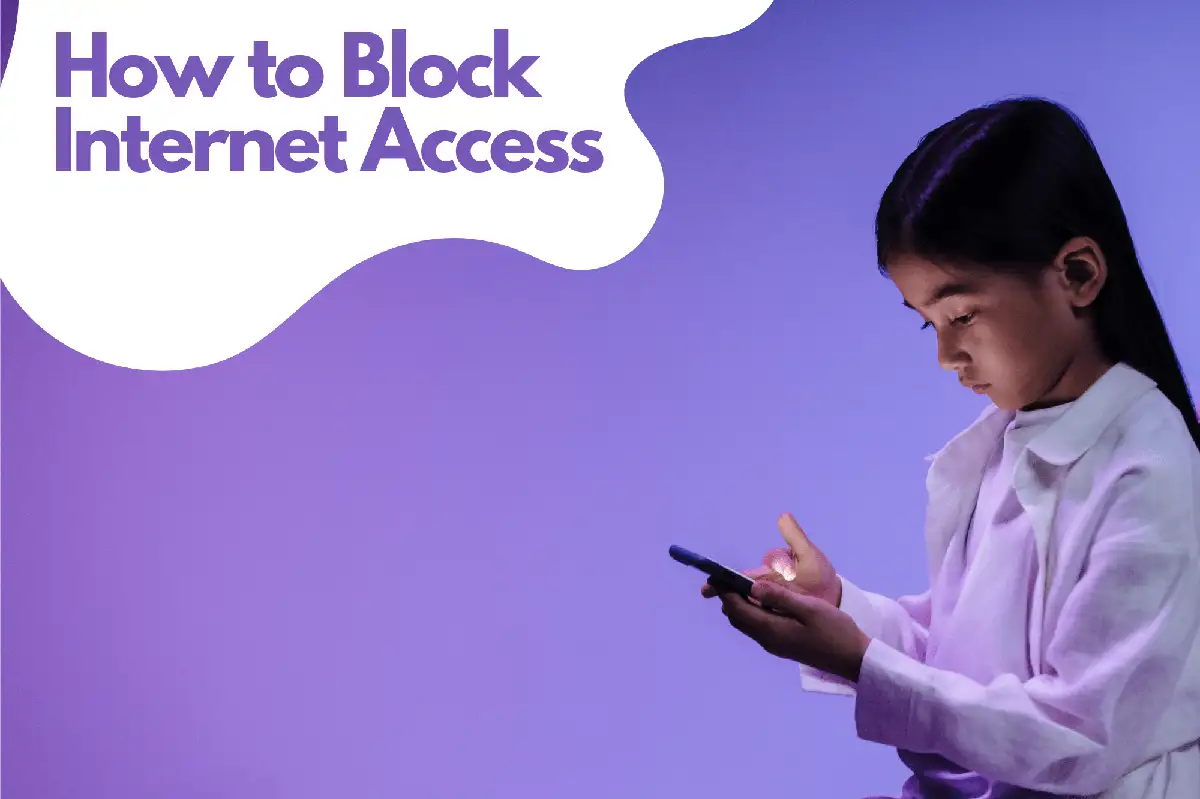
Blokowanie Dostępu do Internetu za pomocą Aplikacji Firm Trzecich
Jeśli szukasz większej kontroli nad dostępem aplikacji do internetu, rozważ użycie aplikacji firm trzecich. Oto dwie popularne opcje:Aplikacja Avosmart Parental control
Jest jedną z wiodących na świecie platform do kontroli rodzicielskiej, umożliwiając rodzicom skuteczne zarządzanie czasem spędzonym przez dzieci w grach i na stronach internetowych. Platforma ta zapewnia rodzicom przejrzysty widok na czas, jaki ich dzieci spędzają na różnych mediach. Dzięki Avosmart rodzice mogą dokładnie monitorować aktywność swoich dzieci w mediach społecznościowych i reagować na przypadki przemocy emocjonalnej online. Rodzice mogą zobaczyć, z jakich platform społecznościowych korzystają ich dzieci, z kim rozmawiają i o czym dyskutują. Dodatkowo mają opcję blokowania konkretnych aplikacji . Co ważne, rodzice nie muszą mieć dostępu do kont społecznościowych swoich dzieci, aby włączyć monitoring. Avosmart zostało zaprojektowane, aby chronić Twoje dziecko. W kontekście naszego artykułu, Avosmart może służyć jako dodatkowa warstwa kontroli i bezpieczeństwa dla rodziców, którzy chcą zablokować dostęp do internetu dla niektórych aplikacji na urządzeniach Android swoich dzieci. Łącząc wbudowane ustawienia Androida lub zewnętrzne aplikacje, takie jak NetGuard i NoRoot Firewall, z funkcjami kontroli rodzicielskiej Avosmart, rodzice mogą stworzyć kompleksowe rozwiązanie do zarządzania i ochrony doświadczeń online swoich dzieci.NetGuard: Open-Source’owe rozwiązanie
NetGuard to open-source’owy, bez-rootowy firewall, który pozwala na blokowanie dostępu do internetu dla wybranych aplikacji. Oto jak go używać:- Pobierz i zainstaluj aplikację NetGuard z GitHub .
- Otwórz aplikację NetGuard i udziel wymaganych uprawnień.
- Przewiń listę aplikacji i znajdź tę, którą chcesz zablokować.
- Dotknij nazwy aplikacji, aby uzyskać dostęp do jej ustawień.
- Wyłącz przełączniki dla Pozwól na Wi-Fi i Pozwól na Dane mobilne.
NoRoot Firewall: Przyjazna użytkownikowi opcja
NoRoot Firewall jest inną popularną, przyjazną dla użytkownika opcją blokowania dostępu do internetu. Oto jak to skonfigurować:- Pobierz i zainstaluj Aplikacja NoRoot Firewall z Google Play .
- Otwórz aplikację NoRoot Firewall i przyznaj niezbędne uprawnienia.
- Stuknij w zakładkę Aplikacje.
- Przewiń listę aplikacji i znajdź tę, którą chcesz zablokować.
- Dotknij nazwy aplikacji, aby uzyskać dostęp do jej ustawień.
- Wyłącz przełączniki dla Pozwól na Wi-Fi i Pozwól na Dane mobilne.
Monitorowanie zużycia danych przez aplikacje
Aby śledzić zużycie danych przez aplikacje i upewnić się, że ograniczenia dostępu do internetu działają zgodnie z zamierzeniami, wykonaj następujące kroki:- Otwórz aplikację Ustawienia na swoim urządzeniu z Androidem.
- Stuknij w Sieć i Internet.
- Stuknij w Zużycie danych.
- Stuknij w Zużycie danych przez aplikację lub Zużycie danych mobilnych (w zależności od urządzenia).
- Przeglądaj listę aplikacji, aby zobaczyć ich zużycie danych.
Często zadawane pytania dotyczące ograniczania dostępu do internetu dla aplikacji
Poniżej znajdują się odpowiedzi na często zadawane pytania dotyczące ograniczania dostępu do internetu dla aplikacji na twoich urządzeniach.Czy można ograniczyć dostęp do internetu dla aplikacji?
Tak, możesz ograniczyć dostęp do internetu dla określonych aplikacji na swoich urządzeniach, zarówno z systemem Android, jak i iOS. Możesz użyć wbudowanych ustawień lub aplikacji firm trzecich, aby kontrolować i ograniczać dostęp aplikacji do internetu.Jak mogę ograniczyć dostęp do internetu?
Aby ograniczyć dostęp do internetu na swoim urządzeniu, możesz postępować zgodnie z poniższymi krokami: Dla Androida:- Otwórz aplikację Ustawienia.
- Stuknij w Aplikacje i powiadomienia.
- Wybierz aplikację, dla której chcesz ograniczyć dostęp do internetu.
- Stuknij w Dane komórkowe i Wi-Fi lub Zużycie danych (w zależności od urządzenia).
- Wyłącz przełączniki dla Wi-Fi i danych komórkowych.
- Otwórz aplikację Ustawienia.
- Dotknij Czas przed ekranem.
- Dotknij Ograniczenia treści i prywatności.
- Wprowadź kod Czasu przed ekranem, jeśli zostaniesz o to poproszony.
- Dotknij Ograniczenia aplikacji i ustaw limity dla konkretnych aplikacji lub kategorii aplikacji.
Jak mogę kontrolować dostęp do internetu mobilnego?
Aby kontrolować dostęp do internetu mobilnego, możesz:- Ustaw limity użycia danych w ustawieniach urządzenia.
- Użyj aplikacji firm trzecich, takich jak NetGuard lub NoRoot Firewall, aby blokować dostęp do internetu dla określonych aplikacji.
- Wyłącz dane mobilne lub Wi-Fi, gdy nie są używane.
- Włącz Tryb oszczędzania danych lub Tryb niskiego zużycia danych na swoim urządzeniu.
Jak wyłączyć dostęp do internetu dla określonych aplikacji?
Aby wyłączyć dostęp do internetu dla określonych aplikacji, postępuj według tych kroków: Dla Androida:- Otwórz aplikację Ustawienia.
- Stuknij w Aplikacje i powiadomienia.
- Wybierz aplikację, dla której chcesz wyłączyć dostęp do internetu.
- Stuknij w Dane komórkowe i Wi-Fi lub Zużycie danych (w zależności od urządzenia).
- Wyłącz przełączniki dla Wi-Fi i danych komórkowych.
- Otwórz aplikację Ustawienia.
- Dotknij Sieć komórkowa lub Dane mobilne (w zależności od regionu).
- Przewiń w dół do listy aplikacji i wyłącz przełącznik dla aplikacji, dla której chcesz wyłączyć dostęp do internetu.